Apps von Wix: Colorblind Simulator
3 min
In diesem Artikel
- Schritt 1 | Den Colorblind Simulator von Wix zu deiner Website hinzufügen
- Schritt 2 | Eine Vorschau deiner Website-Seiten mit dem Colorblind Simulator anzeigen
- Häufig gestellte Fragen (FAQs)
Der Colorblind Simulator von Wix ist eine wertvolle Erweiterung, mit der du das Design deiner Website aus der Sicht von Besuchern mit verschiedenen Arten von Farbenblindheit erleben kannst. Es ist ein leistungsstarkes Tool, um die Barrierefreiheit deiner Website zu verbessern.
Im Simulator kannst du eine Seite auswählen und verschiedene Arten von Farbenblindheit testen, um zu verstehen, wie die Seite in diesen Fällen aussieht.
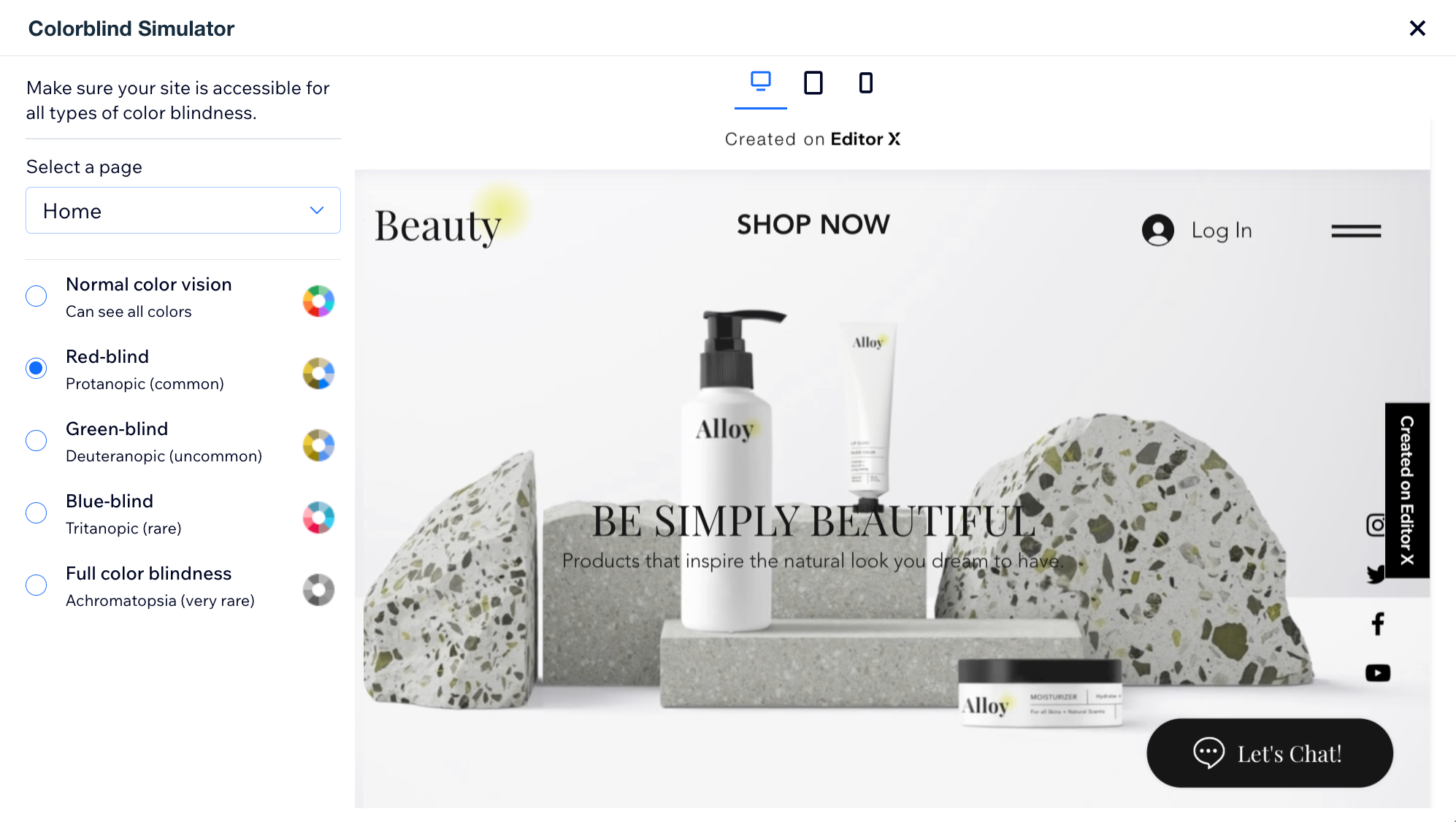
Schritt 1 | Den Colorblind Simulator von Wix zu deiner Website hinzufügen
Füge zunächst die Erweiterung „Colorblind Simulator von Wix“ zu deiner Website hinzu. Der Simulator ist nur im Wix Studio Editor verfügbar.
Um den Colorblind Simulator hinzuzufügen:
- Öffne deinen Editor.
- Klicke oben links auf das Symbol für Wix Studio
 .
. - Klicke auf Tools.
- Klicke auf Editor-Erweiterungen.
- Klicke auf Erweiterungen hinzufügen.
- Klicke auf Colorblind Simulator.
- Klicke auf Hinzufügen.
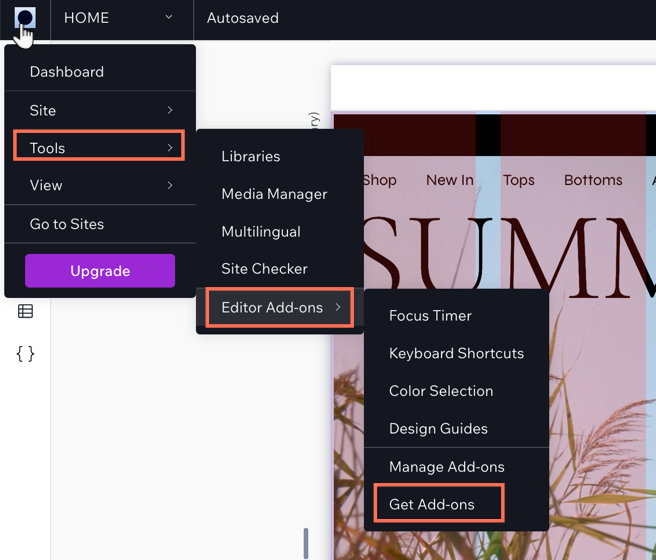
Schritt 2 | Eine Vorschau deiner Website-Seiten mit dem Colorblind Simulator anzeigen
Sieh dir als Nächstes eine Vorschau deiner Website-Seiten mit dem Simulator an. Auf diese Weise kannst du sehen, wie deine Seiten für Website-Besucher mit verschiedenen Graden von Farbenblindheit aussehen.
Um deine Website-Seiten in der Vorschau anzuzeigen:
- Klicke auf der linken Seite im Pop-up Colorblind Simulator auf Vorschau.
- Klicke auf das Dropdown-Menü Seite auswählen und wähle eine Seite für die Vorschau aus.
- Wähle die einzelnen Optionen für Farbenblindheit aus, um anzuzeigen, wie sie aussehen.
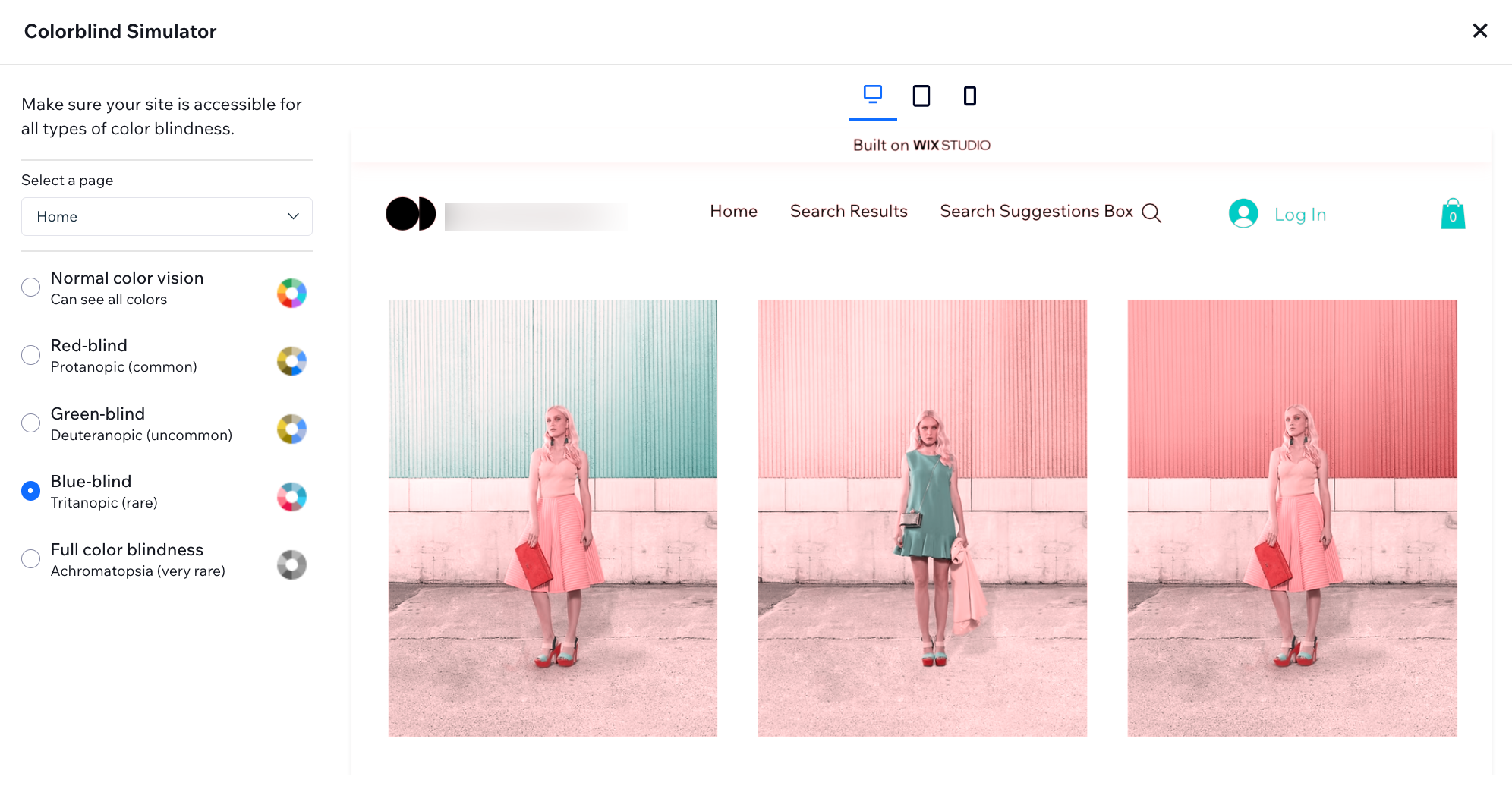
Tipp: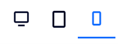
Sieh dir in der Vorschau an, wie die Seite auf verschiedenen Geräten aussieht, indem du die Breakpoints oben im Pop-up-Fenster verwendest.
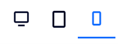
Häufig gestellte Fragen (FAQs)
Klicke unten auf eine Frage, um mehr über Barrierefreiheit zu erfahren.
Warum ist Barrierefreiheit wichtig?
Wo kann ich mehr über Barrierefreiheit erfahren?
Was kann ich tun, um das Aussehen einer Seite für Menschen mit Farbenblindheit zu verbessern?

